win11右键怎么直接打开所有选项-win11右键直接打开所有选项方法
作者:知事网 人气:win11系统中,右键菜单的变化是肉眼可见的,一些用户在使用11系统的时候,想要打开所有选项,不知道该如何操作。下面为大家带来关于win11右键直接打开所有选项方法介绍,快一起来看看吧!
win11右键怎么直接打开所有选项
方法一
1、首先右键开始菜单,打开“运行”
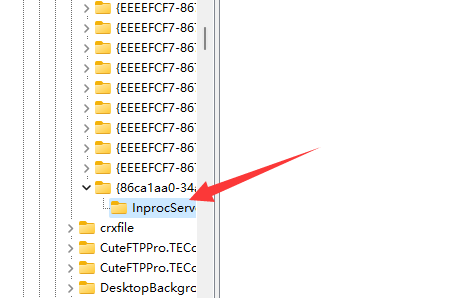
2、接着输入“regedit”回车打开注册表。

3、然后进入“计算机\HKEY_CURRENT_USER\Software\Classes\CLSID”位置。
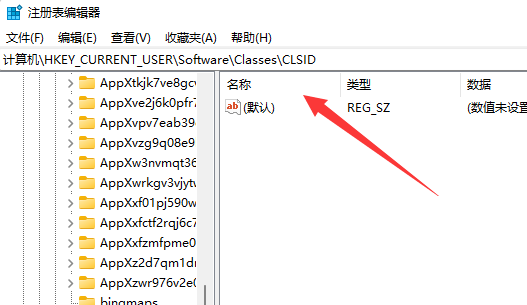
4、然后右键左边文件夹,选择“新建”一个“项”
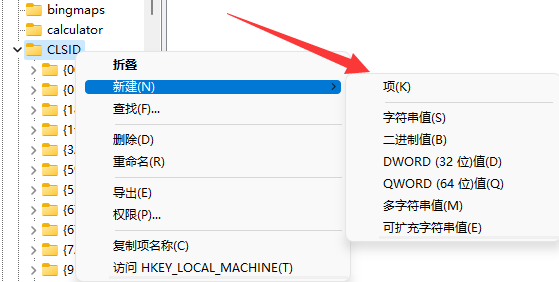
5、将它的名称改为“{86ca1aa0-34aa-4e8b-a509-50c905bae2a2}”
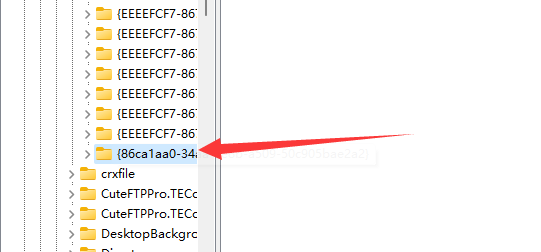
6、再右键新建的项,在其中新建一个名为“InprocServer32”的项。
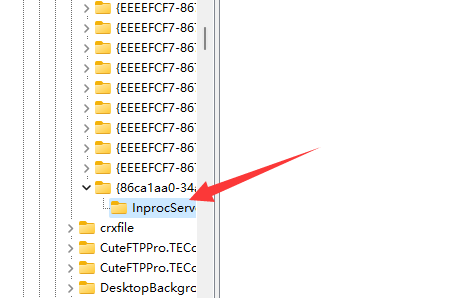
7、新建完成后重启资源管理器,就能右键直接打开所有选项了。
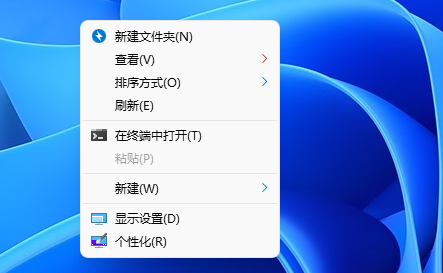
方法二
1、点击开始菜单,然后选择“Windows中端,管理员”
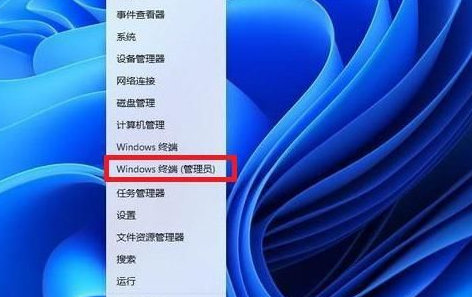
2、粘贴这串代码:reg.exe add "HKCUSoftwareClassesCLSID{86ca1aa0-34aa-4e8b-a509-50c905bae2a2}InprocServer32" /f /ve;
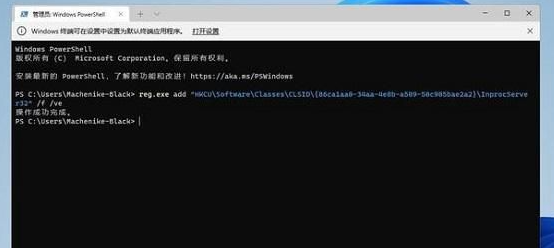
3、回车成功以后重启一下电脑,接着就可以了。
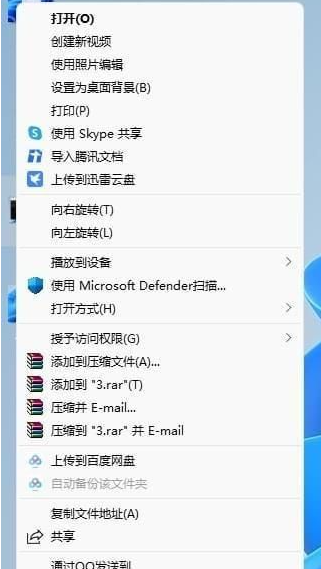
 多多闹钟
多多闹钟 一扫全知
一扫全知 空痕音乐2.0.4
空痕音乐2.0.4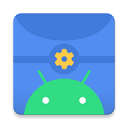 scene帧率显示器
scene帧率显示器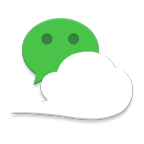 微信骰子点数控制器2024
微信骰子点数控制器2024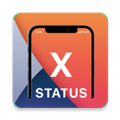 X-Status中文版安卓
X-Status中文版安卓 无极磁链magrant
无极磁链magrant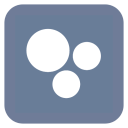 米坛社区手机版
米坛社区手机版
还没有评论,快来抢沙发吧!